iphoneで、メールの設定を行うには、以下の操作手順を行ってください。
※ iOS 3.xの画面をもとに説明しています。
1. iPhone、iPod touchのホーム画面から [ 設定 ] をタップします。
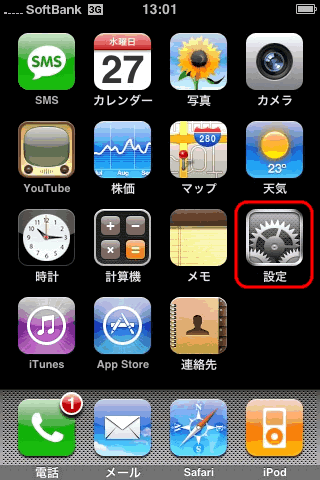
2. [ 設定 ] 画面が表示されますので[ メール / 連絡先 / カレンダー ] をタップします。
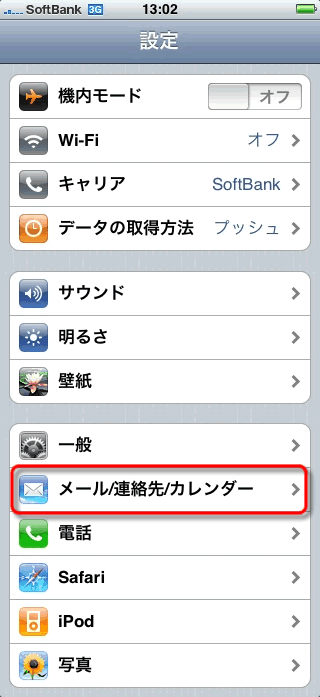
3. 「メール / 連絡先 / カレンダー」の画面が表示されますので[ アカウントを追加… ] をタップします。
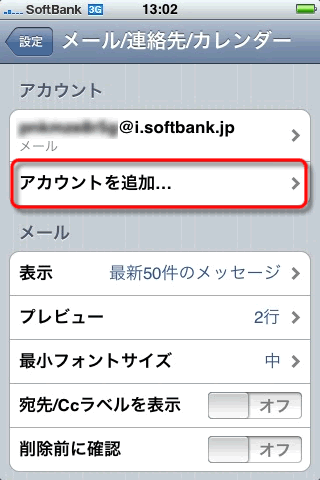
4. 「アカウントを追加…」の画面が表示されますので[ その他 ] をタップします。
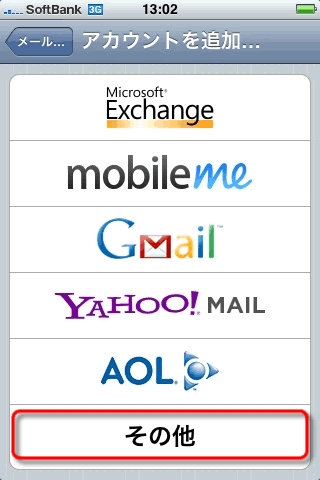
5. 「新規アカウント」の画面が表示されますのでそれぞれタップし、以下のように入力します。
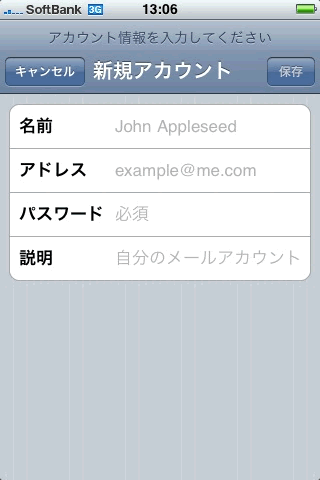
名前 … 任意の名前
アドレス … メールアドレス
パスワード … メールパスワード
説明 … 自動的に反映されます。
6. すべて入力が終わりましたら、右上の [ 保存 ] をタップします。
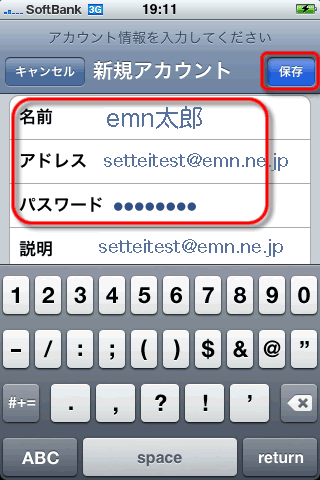
7. 以下の画面が表示されますので[ POP ] をタップします。
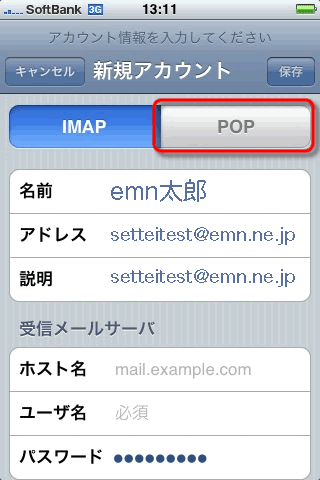
8. 「受信メールサーバ」は以下のように設定します。
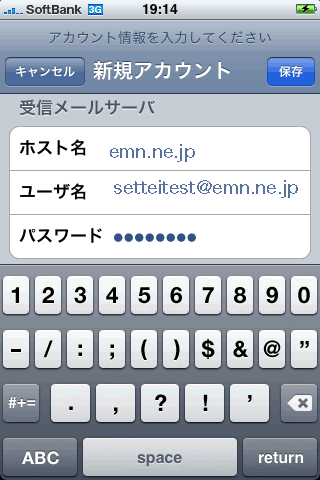
ホスト名 … emn.ne.jp
ユーザ名 … メールアドレス
パスワード … メールパスワード
9. 「送信メールサーバ」は以下のように設定します。
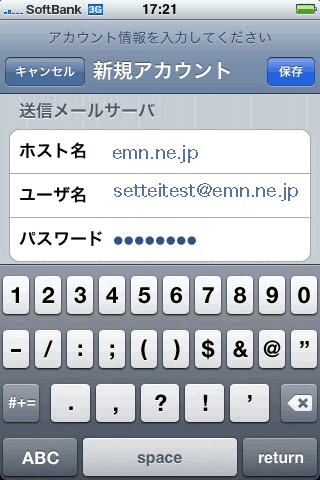
ホスト名 … emn.ne.jp
ユーザ名 … メールアドレス
パスワード … メールパスワード
すべて入力が完了しましたら、右上の [ 保存 ] をタップします。
10. 設定が開始されます。途中で以下のような画面が2度ほど表示されますので、 [ はい ] をタップして次へ進みます。
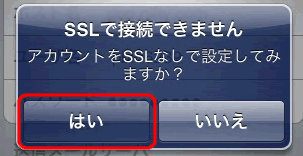
以上で操作完了です。


